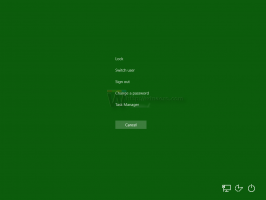שנה רקע מסך נעילה ב-Windows 10
ב-Windows 10, תמונת מסך הנעילה מוצגת במספר מקרים. לדוגמה, אם נעלת את הפעלת המשתמש שלך באמצעות Win+L או על ידי לחיצה על תמונת המשתמש בתפריט התחל, תמונת מסך הנעילה תופיע ותציג תמונת רקע. אם אתה נכנס ל-Windows 10, עליך לבטל את מסך הנעילה כדי להמשיך במסך הכניסה. כך תוכל לשנות את תמונת הרקע של מסך הנעילה לתמונה מותאמת אישית ב- Windows 10.
ב-Windows 10, ניתן להגדיר את תמונת הרקע של מסך הנעילה דרך אפליקציית ההגדרות. המשתמש יכול לבקר בעמוד הבא: הגדרות -> התאמה אישית -> מסך נעילה.
הערה: ב-Windows 10, ישנם שני מסכי נעילה. הראשון הוא מסך הנעילה המוגדר כברירת מחדל שמופיע כאשר אתה יוצא, הגדרת סיסמה לחשבון המשתמש שלך או שיש לך הדרישה Ctrl+Alt+Delete מופעלת. מסך הנעילה השני קשור לחשבון המשתמש האישי שלך. במאמר זה נראה כיצד לשנות את תמונת הרקע של מסך הנעילה עבור מסך הנעילה של המשתמש. לברירת המחדל, עיין במאמר הבא: כיצד לשנות תמונת ברירת מחדל של מסך הנעילה ב-Windows 10
שנה רקע מסך נעילה ב-Windows 10
עשה זאת באופן הבא.
- פתח את ההגדרות.
- עבור אל התאמה אישית -> מסך נעילה.
- תחת רקע בצד ימין, תוכל לבחור באחת מהאפשרויות הבאות.
- Windows Spotlight - יציג רקעים שונים שהורדו מהאינטרנט באופן אוטומטי. טיפ: ראה היכן למצוא תמונות Spotlight של מסך נעילה ב-Windows 10?
- תמונה - כאן תוכל להגדיר תמונה בודדת שתשמש כרקע מסך הנעילה.
אתה יכול לבחור תמונה ספציפית הזמינה מהקופסה: - מצגת - השתמש באפשרות זו כדי לקבל מצגת כרקע של מסך הנעילה שלך. זה ישמיע תמונות מהתיקיות שאתה כולל. לחץ על "הוסף תיקיה" כדי להוסיף תיקיה חדשה עם תמונות שיעברו על מסך הנעילה:
- Windows Spotlight - יציג רקעים שונים שהורדו מהאינטרנט באופן אוטומטי. טיפ: ראה היכן למצוא תמונות Spotlight של מסך נעילה ב-Windows 10?
טיפ: אתה יכול גם להשתמש באפליקציית התמונות כדי להגדיר את התמונה המועדפת עליך כרקע מסך הנעילה שלך. פתח את התמונה הרצויה באפליקציית התמונות ולחץ על כפתור תפריט שלוש הנקודות.
שם, לחץ על הפריט "הגדר כ". תפריט חדש יופיע על המסך עם הפקודה "הגדר כמסך נעילה" שבה תוכל להשתמש כדי להגדיר את התמונה הנוכחית כרקע מסך הנעילה שלך.
יש Ctrl + ל קיצור דרך שהוגדר לאותה פעולה. אתה יכול ללחוץ עליו כדי להגדיר את רקע מסך הנעילה מאפליקציית התמונות ישירות.
עכשיו תקרא: שנה תמונת רקע של מסך הכניסה ב-Windows 10